在“模架向导”的第一页中,可以选择模架及其部件。
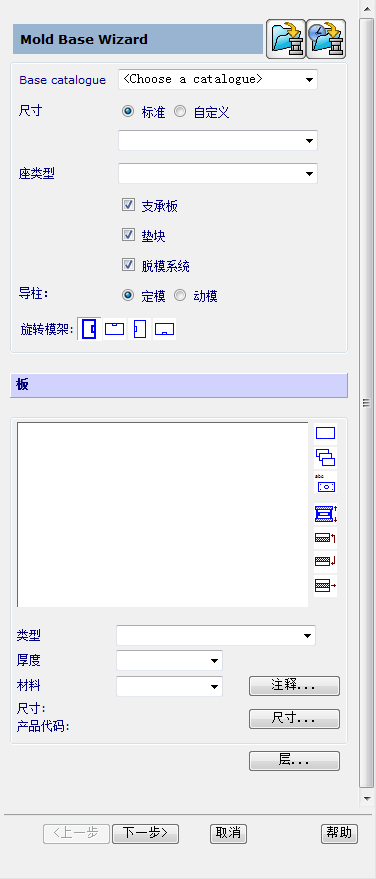
指定模架的步骤:
- 选择“底座样本”列表中的条目。如果已在“型腔/型芯向导”中选择样本,该样本将被自动选定且不能更改。
- 使用“尺寸”选项选择模架的大小。
或者,创建自定义模架:
- 选择“自定义”选项。选项下方将显示两个方框。
- 输入值,然后单击“应用”。
- 在方框中输入尺寸。
- 从“底座类型”选项中选择模架类型。
从“底座类型”列表中选择“堆叠的平板”时,向导会创建包含一个特殊板(也即“主板”)的模具。
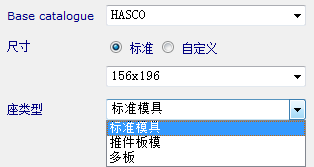
之后可以执行下列操作之一:
- 使用板列表按钮向模架增加可选板
- 在“板数量”方框中输入板的数量,然后选择“应用”。
注: “型腔/型芯向导”目前不支持堆叠的平板。注: 不能从模具中删除主板。 - 如果不希望模具中包括支撑板,请取消选择“支撑板”。
- 如果不想在模具中使用推板零件,请取消选择“顶出系统”。
- 选择哪一半模具包含“导柱”。请选择下列选项之一:
- 定模
- 动模。
- 选择其中一个“旋转模架”选项,将要创建的模具旋转 0
 、90
、90 、180
、180 或 270
或 270 。
。
默认旋转角度是 0
 ,以便模架的宽度沿 X 轴方向、长度沿 Y 轴方向。
,以便模架的宽度沿 X 轴方向、长度沿 Y 轴方向。
“板”部分显示已选模架中的板列表。
- 从列表中选择板。板将在模型中高亮显示,其“类型”、“厚度”和“材料”也会显示。可设置可用于下拉列表中每个板的“类型”、“厚度”和“材料”。
以下按钮可用于“板”列表中当前已选的板。
 - 将已选板设为普通板。
- 将已选板设为普通板。
 - - 将模具中的所有板设为普通板。
- - 将模具中的所有板设为普通板。
 - 重新命名板。
- 重新命名板。

 - 将可选板附着到已选板。
- 将可选板附着到已选板。
如果
 选项被选定,插入的板将无条件附着到已选板的请求面。所有其它板的位置将保持不变。此选项可用于向模具中增加可选推板。
选项被选定,插入的板将无条件附着到已选板的请求面。所有其它板的位置将保持不变。此选项可用于向模具中增加可选推板。
如果使用默认
 选项,可选板将被插入到已选板的请求面。所有其它板将移动以适应可选板。
选项,可选板将被插入到已选板的请求面。所有其它板将移动以适应可选板。
完成向导操作后,使用装配建模关系将可选板附着到已选板或其上方/下方的板上。模具主型腔板块相对于可选板的位置决定可选板的最终位置。
 - 在已选板上方插入可选板。
- 在已选板上方插入可选板。
 - 在已选板下方插入可选板。
- 在已选板下方插入可选板。
 - 删除已选的可选板。不能使用此选项删除预定义的板。
注: 如果已在“型芯向导”中创建型腔和型芯板块,则不能在两者之间插入可选板。“型芯向导”不会检测到在型腔和型芯板块之间具有可选板的模具。如果已选板是标准或自定义板,显示的尺寸信息将指示单位。
- 删除已选的可选板。不能使用此选项删除预定义的板。
注: 如果已在“型芯向导”中创建型腔和型芯板块,则不能在两者之间插入可选板。“型芯向导”不会检测到在型腔和型芯板块之间具有可选板的模具。如果已选板是标准或自定义板,显示的尺寸信息将指示单位。 - 单击“尺寸”更改已选板的尺寸。这将显示一个用于定义部件的对话框。
如果使用的是“型芯向导”,将为型腔和型芯板块自动输入正确的“类型”、“厚度”和“材料”。对于插入和空型腔模式,可以更改这些值。
- 单击“层”,以指定模架中每个部件的层。系统将显示“层”对话框。
默认情况下,在不同层上创建部件。部件的层放置在两个组中,分别是动模和定模。
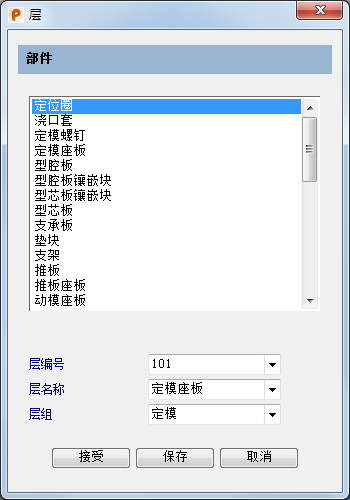
- 在“层”对话框中:
- 从列表中选择元件。
- 在三个“层”方框中,可以看到对话框要创建层的详细信息。
层编号 - 通过键入值,或从列表中选择数字编辑层编号。
层名称和层组 - 使用这些选项更改层的详细信息。
- 单击下列选项之一:
确定 - 在指定层上创建部件。
保存 - 保存每个部件的层详细信息。这些详细信息可用于新模具。
- 单击“下一步”以显示“模架向导”的第二页。